Bedienungsanleitung POLAROID POLACOLOR INSIGHT PRO VERSION 5.0
DieBedienungsAnleitung bietet einen gemeinschaftlich betriebenen Tausch-, Speicher- und Suchdienst für Handbücher für den Gebrauch von Hardware und Software: Benutzerhandbücher, Bedienungsanleitungen, Schnellstartanweisungen, Technische Datenblätter… VERGESSEN SIE NICHT DIE BEDIENUNGSANLEITUNG VOR DEM KAUF ZU LESEN!!!
Falls dieses Dokument mit den von Ihnen gesuchten Bedienungsanleitungen, Handbüchern, Ausstattungen und Form übereinstimmt, laden Sie es jetzt herunter. Lastmanuals ermöglicht Ihnen einen schnellen und einfachen Zugang zum POLAROID POLACOLOR INSIGHT PRO VERSION 5.0 Benutzerhandbuch Wir hoffen die POLAROID POLACOLOR INSIGHT PRO VERSION 5.0 Bedienungsanleitung ist hilfreich für Sie.
DieBedienungsAnleitung-Hilfe zum Download von POLAROID POLACOLOR INSIGHT PRO VERSION 5.0.
Sie können sich auch noch diese Handbücher, die sich auf Ihr Produkt beziehen, herunterladen:
Handbuch Zusammenfassung: Gebrauchsanweisung POLAROID POLACOLOR INSIGHT PRO VERSION 5.0
Detaillierte Anleitungen zur Benutzung finden Sie in der Bedienungsanleitung.
[. . . ] Polaroid PolaColor Insight-Software
Benutzerhandbuch für Power Macintosh- und Windows-Anwendungen
© 2000 Polaroid Corporation, Cambridge, MA 02139 USA. , , Polaroid" , , SprintScan" , , PolaColor" und , , IQA" sind , , Warenzeichen der Polaroid Corporation. Alle weiteren Produktnamen sind Warenzeichen der jeweiligen Eigentümer. Version 5. 0: 11. 12. 00
Inhalt
1 Einführung Neue Funktionen in Version 5. 0 Funktionen Kompatible Scanner Was kann gescannt werden Mögliche Ausgabeformate Scan-Vorschau Korrekturen Endgültiger Scan-Vorgang Stapel-Scan Speichern der Scan-Einstellungen Systemanforderungen Power Macintosh-Systeme Windows-Systeme Arbeiten mit diesem Handbuch Hinweise zur Installation unter Windows 2000 und Windows NT Anweisungen zum Anschließen und Einrichten des Scanners Technischer Kundendienst
9 10 12 12 12 13 13 14 15 15 16 16 16 17 18 19 19 20
2
2 Kurzübersicht Typischer Arbeitsablauf von PolaColor Insight Typische Schritte beim Scannen 3 PolaColor Insight-Grundlagen Navigieren im PolaColor Insight-Fenster Menüs Menü , , Datei" Menü , , Bearbeiten" Menü Ansicht Menü , , Scanner" Menü , , Skripte und Werkzeuge" Menü , , Hilfe" Apple-Menü Kontextmenüs Macintosh-Kontextmenüs Windows-Kontextmenüs Symbolleistenschaltflächen Statusleiste Hilfefunktionen
21 21 21 23 23 26 28 29 30 30 31 32 33 34 34 35 37 37 37
3
4 Erste Schritte Starten des PolaColor Insight-Programms Auswählen eines Scanners Benennen eines Auftrags Speichern und Verwenden von Auftragseinstellungen Auswählen der Einstellungen für die erstmalige Verwendung Erstellen neuer Standardeinstellungen Exportieren der aktuellen Auftragseinstellungen zur späteren Verwendung Importieren von Auftragseinstellungen Ändern von Voreinstellungen Vorschau Bearbeiten Scannen Allgemein So ändern Sie die Voreinstellungen 5 Scan-Vorschau Überblick: Vorschau Auswählen von Film- und Monitorprofilen Auswählen eines Formats für das vordefinierte Zuschneiden Durchführen einer Scan-Vorschau Vorschau mit Einzelbild-Scannern Vorschau mit Mehrfachbild-Scannern Spiegeln des Bildes
38 38 39 40 41 41 42 42 43 44 44 44 45 45 46 47 47 48 49 50 50 50 52 4
5 Scan-Vorschau (Fortsetzung) Drehen des Bildes Beschneiden des Vorschaubildes 6 Korrigieren des Bildes Überblick: Korrektur Arbeiten mit der Teilansicht Zoomen und Schwenken Vergrößern Verkleinern Schwenken Automatische Helligkeitskorrektur Manuelle Helligkeitskorrektur Hervorheben von Details in hellen und dunklen Bereichen Manuelle Kontrastkorrektur Automatische Entfernung von Farbverunreinigungen Entfernen von Farbunreinheiten mit der grauen Pipette Manuelle Farbbalance-Korrektur Anpassen der Farbsättigung Umwandeln eines Farbbildes in ein Schwarzweißbild Identifizieren des hellsten oder dunkelsten Bereichs Identifizieren der hellsten Farbe Identifizieren der dunkelsten Farbe Anpassen von Pipetten-Helligkeitsstufen
54 55 58 58 59 61 61 62 62 63 64 65 65 66 67 69 70 71 72 73 73 74
5
6 Korrigieren des Bildes (Fortsetzung) Anpassen von hellen Bereichen, mittleren Farbtönen und Schatten mit Hilfe von Tonkurven Informationen zu Tonkurven Anpassen der Tonkurven Anzeigen und Verwenden eines Histogramms Anzeigen des Histogramms Verwendung des Histogramms zur Bildverbesserung Anpassen der Bildschärfe Reduzieren von Staubflecken 7 Ausführen des endgültigen Scan-Vorgangs Überblick: Endgültiger Scan-Vorgang Tips für den endgültigen Scan-Vorgang Auswählen einer Bildauflösung Auswählen der Scan-Qualität Auswählen von Maßeinheiten Skalieren eines Bildes Zuschneiden für den endgültigen Scan-Vorgang Ausgabe mit fester Größe Auswahl eines Ausgabeprofils Durchführen des endgültigen Scan-Vorgangs Stapel-Scan Vorbereiten der Bilder für den Stapel-Scan Durchführen des Stapel-Scans Verwenden von Binuscan mit PolaColor Insight Ausgeben des Filmstreifenhalters
75 75 76 78 78 78 80 82 83 83 84 85 86 86 87 88 89 90 91 94 94 96 98 99 6
8 Tips zum Scannen und Drucken Tips zum Scan-Vorgang Wahl des richtigen Film- und Anzeigeprofils Priorität der Belichtungskorrektur Ausprobieren aller Werkzeuge zum Entfernen von Farbunreinheiten Deaktivieren der Autofokus-Funktion für schnellere Scan-Vorgänge Scannen von Schwarzweiß-Dias Tip zum Drucken Scannen von mehreren Bereichen eines Bildes (nur Macintosh) Vorbereiten auf das Scannen von mehreren Bereichen Durchführen des Scannens von mehreren Bereichen Scannen mit anderen Anwendungen Auswählen eines temporären Laufwerks Tips zur Verwendung von Farbprofilen Einbetten von Farbprofilen zur Verbesserung von Ergebnissen Informationen zu eingebetteten Farbprofilen Wann Sie ein Profil einbetten sollten Wann Sie ein Profil nicht einbetten sollten Arbeitsablauf für das Einbetten beim Speichern im Rohformat Arbeitsablauf zum Einbetten, wenn Sie PolaColor Insight zum Bearbeiten verwenden
100 100 100 101 101 102 103 103 104 104 105 105 107 108 108 108 109 109 110 112
7
8 Tips zum Scannen und Drucken (Fortsetzung) Verwenden von Profilen mit Photoshop und Windows 2000 oder NT Benennen von Profilen in der Adobe Photoshop-Software Tips zur Fehlerbehebung Fehlersuche bei SCSI-Problemen Einstellungen für Adaptec 2940- oder 3940-SCSI-Adapter Beheben der Meldung , , Nicht genügend Arbeitsspeicher" (Macintosh) Korrigieren des Popup-Menüs für leere Profile (Macintosh) Beheben der Meldung , , Es wurden keine Scanner gefunden" Entfernen des grünen Farbstichs aus Miniaturansichten Aktualisieren der Scanner-Firmware Software-Lizenzvertrag
114 115 116 116 116 118 119 120 120 121 123
8
1 Einführung
PolaColor Insight ist ein einfach aufgebautes Software-Programm, das für die meisten Filmscanner der Modellreihe Polaroid SprintScan verwendet werden kann. [. . . ] Weitere Informationen finden Sie auf Seite 66. Farbunreinheiten können auch durch manuelles Anpassen der Farbbalance entfernt werden, wie im nächsten Abschnitt beschrieben.
Manuelle Farbbalance-Korrektur
Wenn nötig, können Sie die Farbbalance des gesamten Bildes manuell durch Verschieben der Farbrad-Marke (a) in der Registerkarte Farbe anpassen. Wenn das Bild beispielsweise einen Blaustich aufweist, können Sie die Farbbalance in den Gelbbereich verschieben, um den Farbstich zu entfernen.
a
So passen Sie die Farbbalance an 1 Klicken Sie auf die Registerkarte Farbe. 2 Passen Sie die Farbbalance an, indem Sie die Farbrad-Marke an eine neue Position ziehen. zu blau erscheint, ziehen Sie die Marke aus dem Blau- in den Gelbbereich.
69
Tip: Zu Ihrer Information wird über dem Farbrad die x- und die y-Koordinate der Farbrad-Marke angezeigt. Sie können die Marke in kleinen Schritten verschieben, indem Sie auf einen der Farbpfeile am Rand des Pfadrads oder durch Eingeben verschiedener Werte in die Fleder der x- und y-Koordinate verschieben. Wenn Sie die Änderung nicht übernehmen möchten, klicken Sie im Menü Bearbeiten auf Rückgängig Farbunreinheiten mit Farbrad entfernen.
Anpassen der Farbsättigung
Als Farbsättigung bezeichnet man die Intensität oder Reinheit einer Farbe. Gesättigte Farben sind leuchtend und ziehen die Aufmerksamkeit des Betrachters auf sich. Ungesättigte Farben wirken grau, gedeckt und ausgewaschen. Mit dem Sättigungswerkzeug können Sie eine genaue Nachregelung vornehmen, wenn das Bild zu blaß oder zu farbintensiv ist. So stellen Sie die Sättigung ein 1 Klicken Sie auf die Registerkarte Farbe. 2 Ziehen Sie den Schieberegler Sättigung auf die gewünschte Position. Bei Bildern mit nichtgesättigten Farben erhöhen Sie die Sättigung, indem Sie den Schieberegler nach rechts ziehen. Bei übersättigten Farben vermindern Sie die Sättigung, indem Sie den Schieberegler nach links ziehen. Der Wertebereich des Schiebereglers Sättigung reicht von 100 bis +100. Beim Standardwert 0 steht der Regler in der Mitte.
70
Tip:Verschieben Sie den Schieberegler in kleinen Schritten, indem Sie in das Feld Sättigung einen neuen Wert eingeben. Hinweis: Bei einem zu hohen Sättigungsgrad wirken die Farben unter Umständen etwas unnatürlich. Ein Sättigungswert von 100 (Schieberegler ganz links) erzeugt ein Schwarzweißbild (Graustufen), das beim Scannen als 8-Bit-Graustufenbild gespeichert wird. Wenn Sie die Änderung nicht übernehmen möchten, klicken Sie im Menü Bearbeiten auf Rückgängig Sättigungsanpassung. 3 Versuchen Sie es gegebenenfalls mit einem anderem Sättigungswert.
Umwandeln eines Farbbildes in ein Schwarzweißbild
Mit PolaColor Insight können Sie Farbbilder als Schwarzweißbilder (Graustufen) speichern. So wandeln Sie ein Farbbild in ein Schwarzweißbild um 1 Klicken Sie auf die Registerkarte Farbe. 2 Ziehen Sie den Schieberegler Sättigung ganz nach links. [. . . ] Die im Lieferumfang der Software enthaltene Benutzerdokumentation darf nicht kopiert werden. Sie sind nicht berechtigt, die Software zu verändern, zu adaptieren, zu übersetzen, rückzuentwickeln (Reverse Engineering), zu dekompilieren, zu entassemblieren oder anderweitig zu versuchen, den Quellcode der Software zu ermitteln. Weiterhin ist es unzulässig, die Software zu vermieten oder über eine Leasing-Vereinbarung weiterzugeben. Andererseits sind Sie jedoch berechtigt, die Software dauerhaft auf eine andere Person zu übertragen, sofern Sie selbst keine Kopien zurückbehalten und sich der Empfänger mit den Bestimmungen dieses Vertrages einverstanden erklärt. [. . . ]
HAFTUNGSAUSSCHLUSS FÜR DEN DOWNLOAD VON GEBRAUCHSANLEITUNG POLAROID POLACOLOR INSIGHT PRO VERSION 5.0 DieBedienungsAnleitung bietet einen gemeinschaftlich betriebenen Tausch-, Speicher- und Suchdienst für Handbücher für den Gebrauch von Hardware und Software: Benutzerhandbücher, Bedienungsanleitungen, Schnellstartanweisungen, Technische Datenblätter…

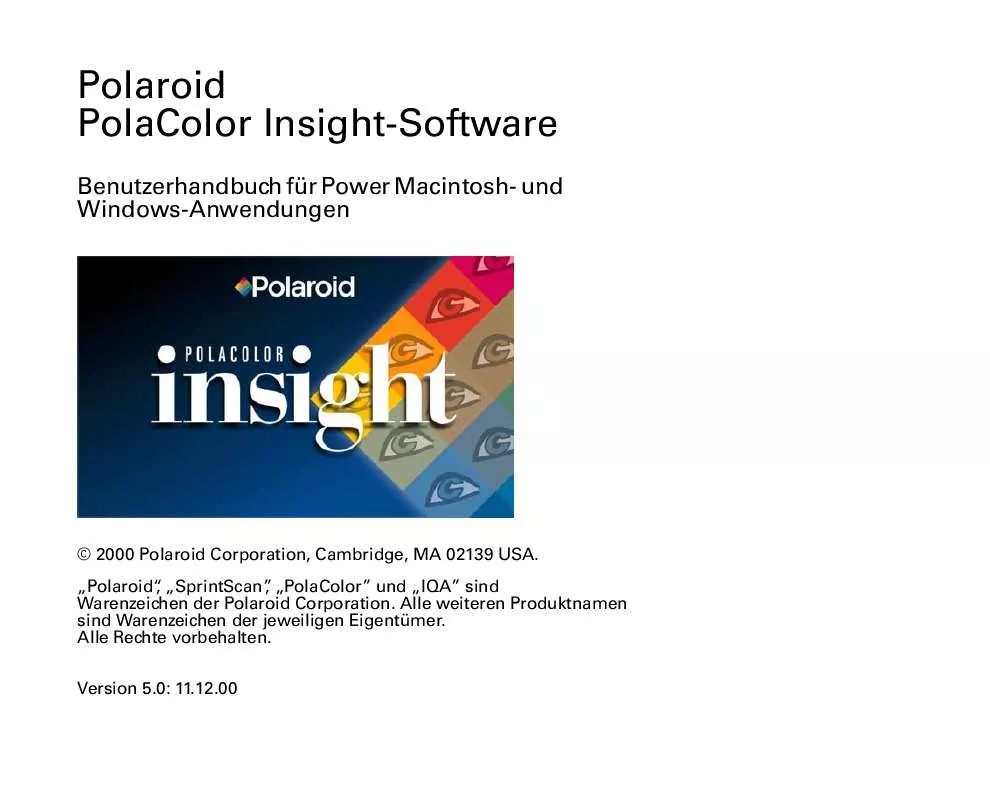
 POLAROID POLACOLOR INSIGHT PRO VERSION 5.0 (869 ko)
POLAROID POLACOLOR INSIGHT PRO VERSION 5.0 (869 ko)
